Le PDF est largement utilisé dans le monde entier en raison de son utilité simple. Il s'agit d'un format de document bureautique courant. Désormais, de nombreux logiciels PDF agissent comme un outil de gestion PDF complet et ne sont pas seulement un PDF Reader, mais permettent également à l'utilisateur de convertir, créer et éditer des fichiers PDF. Par conséquent, il a de multiples capacités et facilite la gestion des documents PDF.
Alors que les fichiers PDF apparaissent de plus en plus fréquemment dans le travail d'apprentissage quotidien, divers lecteurs PDF ont également vu le jour. Ici, nous vous présenterons principalement 6 lecteurs PDF couramment utilisés sur la plate-forme Mac et vous aiderons à choisir un PDF Reader approprié.
1. Foxit Reader
Foxit Reader n'est pas seulement un PDF Reader, mais également un créateur de PDF pour la génération et la gestion de documents PDF. Il est disponible sur les plates-formes Apple macOS et permet aux utilisateurs d'afficher, d'imprimer et de remplir le document PDF.
Foxit Reader est un petit PDF Reader rapide et riche en fonctionnalités. La barre d'outils du ruban de style Microsoft Office dans Foxit Reader fournit une interface utilisateur familière, permettant aux utilisateurs d'apprendre rapidement. Il peut également vous permettre de créer des fichiers PDF à partir de formats de fichiers courants. Lorsque les équipes collaborent et partagent des informations, Foxit PDF Reader relie les travailleurs du savoir pour augmenter la flexibilité et les résultats.
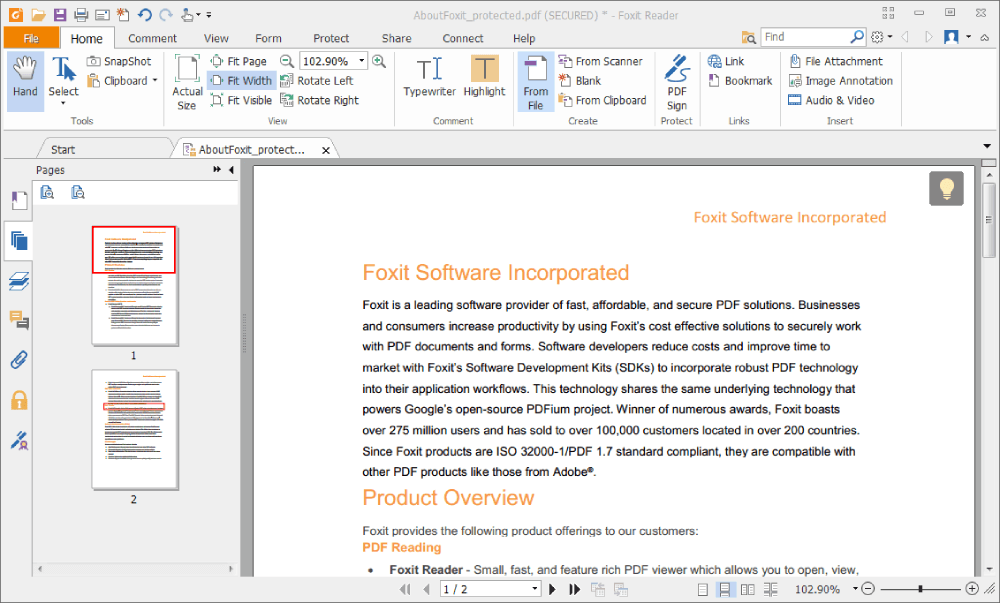
Avantages
- Conversion rapide et simple de fichiers de n'importe quel format au format PDF
- Occupe un espace de stockage inférieur
- Permet de signer des documents avec votre propre écriture
Les inconvénients
- Ne peut pas être utilisé pour les PDF contenant des animations Flash ou des dessins CAO 3D
- Manque de capacité OCR
- Impossible de créer des fichiers PDF à remplir
2. PDF Expert
PDF Expert est un puissant lecteur PDF sur les plates-formes iOS et macOS. Avec PDF Expert, vous pouvez lire, annoter et éditer des PDF, changer du texte et des images. Vous pouvez également remplir des formulaires et signer des contrats comme jamais auparavant.
Vous pouvez avoir une expérience de lecture avancée dans PDF Expert, à partir du premier document que vous sélectionnez; PDF Expert en action avec un défilement fluide et une recherche rapide. Vous pouvez facilement modifier du texte, des images et des liens. Il détectera automatiquement la police, la taille et l'opacité du texte d'origine, afin que vous puissiez effectuer des modifications facilement. Collaborer avec les clients et les membres de l'équipe en ajoutant des notes et des commentaires aux documents est également pris en charge dans PDF Expert. Il protégera les informations sensibles avec un mot de passe.
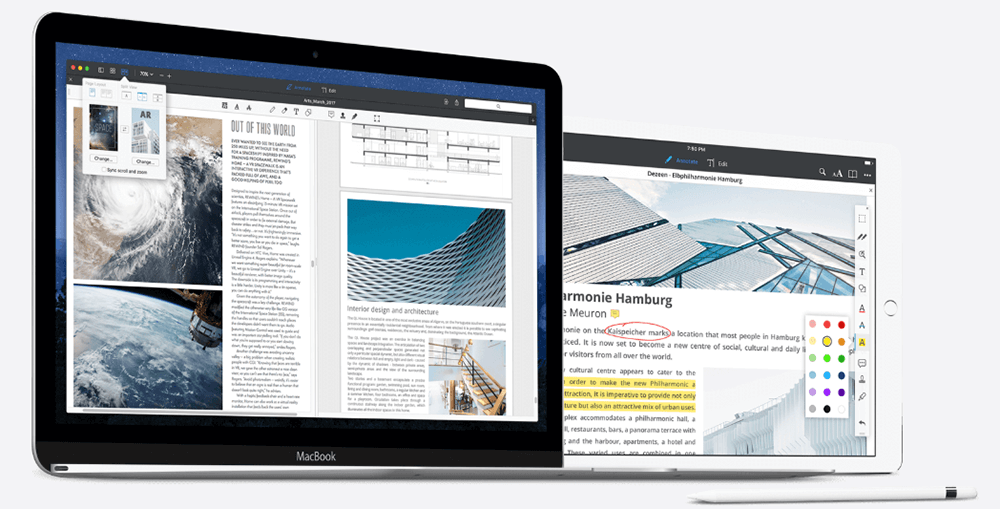
Avantages
- Prise en charge de l'ajout d'annotations et de notes aux documents
- Peut trouver des choses instantanément grâce à l'indexation de la recherche
- Remplissez facilement des formulaires PDF et signez des contrats avec une personne en quelques clics
Les inconvénients
- Moins de modules fonctionnels
- Manque de professionnalisme
3. Preview
Preview est la visionneuse d'images et la visionneuse PDF du système d'exploitation macOS. Il permet aux utilisateurs de visualiser et d'imprimer des images numériques et des fichiers PDF. Il est satisfaisant pour la lecture et l'édition élémentaires de PDF, mais peut ne pas convenir à un fonctionnement professionnel de PDF.
Vous pouvez non seulement lire le PDF avec Preview, mais également crypter les documents PDF et restreindre leur utilisation; par exemple, il est possible d'enregistrer un PDF crypté afin qu'un mot de passe soit requis pour copier les données du document ou pour l'imprimer. Cependant, les PDF cryptés ne peuvent pas être modifiés davantage, de sorte que l'auteur d'origine doit toujours conserver une version non cryptée.
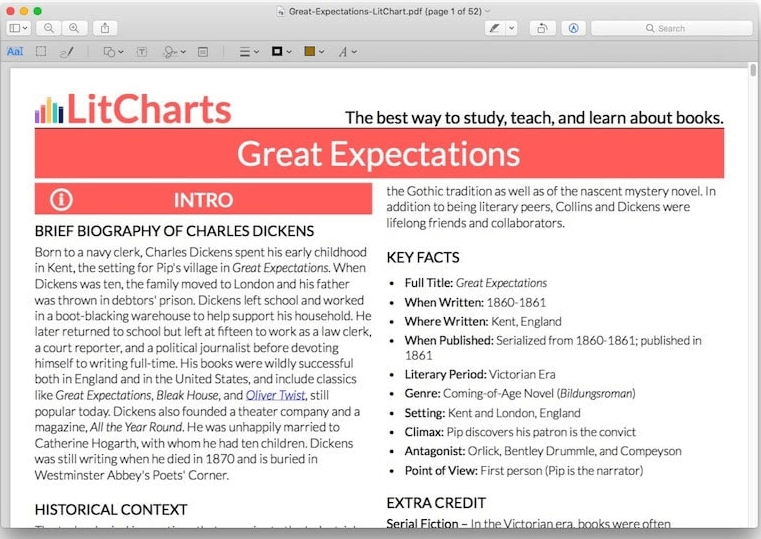
Avantages
- L'interface est simple et l'opération est pratique
- Prend en charge la caméra pour reconnaître rapidement l'opération de signature manuscrite
- Prend en charge la fonction d'annotation rapide
Les inconvénients
- Mauvaise compatibilité PDF
- Manque de fonctions professionnelles
4. PDFelement
PDFelement peut utiliser pour lire, créer, convertir, éditer, OCR, fusionner et remplir des PDF de n'importe où. Avec ce lecteur, il n'a jamais été aussi facile de modifier du texte, des images, des pages, des liens, des arrière-plans, des filigranes, des en-têtes et des pieds de page sur votre PDF, exactement comme vous le feriez sur un document Word. Vous pouvez même corriger les fautes de frappe, réorganiser les pages, recadrer ou échanger une photo.
Lorsque vous lisez un PDF dans PDFelement, vous pouvez les convertir dans d'autres formats directement dans ce logiciel. Transformez des fichiers PDF vers ou à partir de Microsoft Word, Excel, PowerPoint ou d'autres fichiers PDF, EPUB, HTML, RTF et texte sans perdre les polices et le formatage. Vous pouvez convertir plus de 500 fichiers PDF à la fois.

Avantages
- Protège le contenu PDF sensible avec des mots de passe et des autorisations pour restreindre l'impression, la copie ou le partage
- Prend en charge la conversion de PDF depuis ou vers de nombreux autres formats
- Peut annoter facilement sur le document
Les inconvénients
- Traitement par lots plus lent
- Impossible de changer la couleur ou le thème du programme
5. Adobe Acrobat Reader DC
Adobe Acrobat Reader DC est l'un des meilleurs lecteurs PDF pour Mac; vous pouvez afficher, signer, collaborer et annoter des fichiers PDF avec ce PDF Reader gratuit. Faites plus que simplement ouvrir et lire des fichiers PDF. Il est facile d'annoter des documents et de les partager pour collecter et consolider les commentaires de plusieurs réviseurs dans un seul PDF partagé en ligne.
Acrobat Reader DC est connecté à Adobe Document Cloud, vous pouvez donc travailler avec vos PDF n'importe où. Vous pouvez même accéder et stocker des fichiers dans Box, Dropbox, Google Drive ou Microsoft OneDrive. Des services PDF supplémentaires sont à portée de clic. Dans Reader, vous pouvez vous abonner pour activer des fonctionnalités supplémentaires pour créer des fichiers PDF et les exporter vers Word ou Excel.
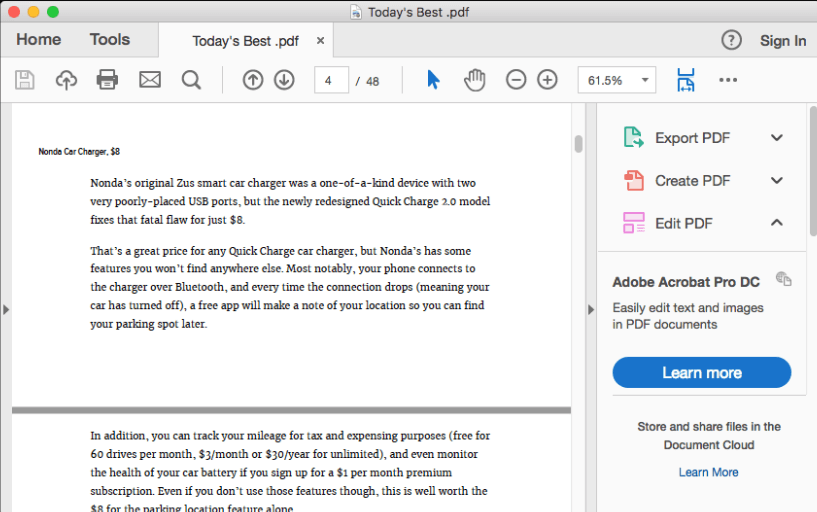
Avantages
- Peut afficher, signer, collecter et suivre les commentaires et partager des fichiers PDF gratuitement
- Annotation facile des documents
- Prend en charge l'utilisation de l'appareil photo de votre appareil pour capturer un document, un tableau blanc ou un reçu et l'enregistrer au format PDF
- Prend en charge l'accès et le stockage des fichiers dans certains comptes cloud
Les inconvénients
- Manque d'outils utiles
- La navigation peut parfois être fastidieuse
6. PDFpen
PDFpen est un puissant PDF Reader sur Mac. Avec PDFpen, vous pouvez non seulement lire le PDF, mais également dessiner, surligner, griffonner et corriger du texte. Sélectionnez le texte dans votre PDF, cliquez sur le bouton "Corriger le texte" et modifiez-le. Modifier un PDF sur votre Mac n'a jamais été aussi simple.
En outre, vous pouvez utiliser la fonction OCR pour transformer les images du texte numérisé en mots que vous pouvez utiliser, puis les relire pour plus de précision. Ajuster la résolution, la profondeur et le contraste des couleurs, l'inclinaison et la taille d'une image ou d'un document numérisé sont également pris en charge dans ce logiciel.

Avantages
- Possède des outils d'édition PDF de base
- Facile à utiliser
- Utile pour remplir des formulaires PDF
Les inconvénients
- Le style de police peut être perdu lors de la modification du PDF
- Crashed parfois
Conclusion

Nous avons répertorié les 6 meilleurs PDF Reader gratuits pour Mac. Si vous n'avez pas besoin de modifier davantage votre PDF, vous pouvez utiliser Preview qui est le lecteur par défaut de Mac. Si vous avez besoin de convertir ou de modifier le document, vous pouvez télécharger et installer le logiciel que nous avons recommandé ci-dessus. Si vous avez de meilleures idées sur ce sujet, veuillez nous contacter .
Cet article a-t-il été utile? Merci pour votre avis!
OUI Ou alors NON
Recommandé pour vous































